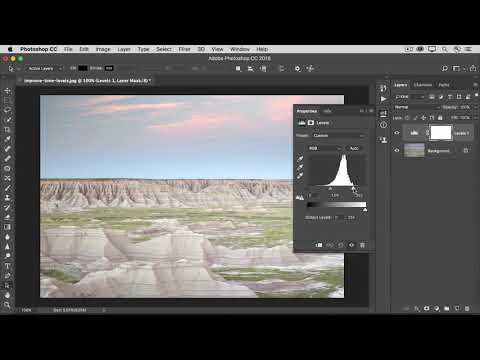Microsoft– ის უსადენო ლაზერული მაუსი 5000 იყენებს Bluetooth ტექნოლოგიას თქვენი დესკტოპის კომპიუტერთან ან ლეპტოპთან დასაკავშირებლად. ის გთავაზობთ მრავალმხრივობას და თავისუფლებას მავთულის აღმოფხვრის გზით. მრავალი მახასიათებლის მიუხედავად, დაკავშირება მართლაც ადვილია და ყველაფერი რაც თქვენ გჭირდებათ დროულად გააკეთოთ არის დარწმუნდეთ რომ თქვენი კომპიუტერი Bluetooth- თან თავსებადია.
ნაბიჯები

ნაბიჯი 1. ჩართეთ თქვენი კომპიუტერის Bluetooth გადამცემი
თუ თქვენ იყენებთ ლეპტოპს, Bluetooth გადამრთველი ჩვეულებრივ მდებარეობს გვერდებზე ან შეგიძლიათ გამოიყენოთ კლავიატურის მალსახმობი. თუ თქვენ იყენებთ დესკტოპს, შეგიძლიათ ჩართოთ Bluetooth პროგრამული უზრუნველყოფის პროგრამის გამოყენებით. უბრალოდ მიმართეთ თქვენი კომპიუტერის საოპერაციო სახელმძღვანელოს ან დაუკავშირდით მწარმოებელს, თუ არ იცით როგორ ან სად არის გადამრთველი.

ნაბიჯი 2. ჩადეთ ბატარეები მაუსში
გახსენით პანელი მაუსის ქვეშ და ჩადეთ ორი AAA ზომის ბატარეა.

ნაბიჯი 3. ჩართეთ მაუსი
გადაიტანეთ დენის გადამრთველი მარცხნივ. მწვანე LED გეტყვით რომ ჩართულია.

ნაბიჯი 4. გადადით თქვენი კომპიუტერის Bluetooth პარამეტრზე და ახლომდებარე ხელმისაწვდომი Bluetooth მოწყობილობების სკანირება მოახდინეთ

ნაბიჯი 5. გადმოწიეთ მაუსის Bluetooth გადამრთველი თქვენი კომპიუტერის სკანირებისას, ასე რომ თქვენს კომპიუტერს შეუძლია მისი ამოცნობა
Bluetooth გადამრთველი შეგიძლიათ იხილოთ მაუსის ქვედა ნაწილში.
მას შემდეგ, რაც თქვენს კომპიუტერმა აღმოაჩინა მაუსი, ის გამოჩნდება თქვენი კომპიუტერის Bluetooth პარამეტრების აღმოჩენილი მოწყობილობების სიაში

ნაბიჯი 6. აირჩიეთ თქვენი მაუსი სიიდან
არჩევის შემდეგ, თქვენი კომპიუტერი დაიწყებს მასთან Bluetooth კავშირის გადალახვას.
მას შემდეგ რაც თქვენი კომპიუტერი წარმატებით დაუკავშირდება მაუსს, შეგიძლიათ დაიწყოთ მისი გამოყენება
Რჩევები
- Microsoft უსადენო ლაზერული მაუსი 5000 განკუთვნილია ნოუთბუქებისთვის. თუმცა, თქვენ მაინც შეგიძლიათ გამოიყენოთ იგი სამუშაო მაგიდაზე, სანამ მას აქვს Bluetooth ფუნქცია.
- ზოგიერთ კომპიუტერს არ აქვს Bluetooth. Microsoft უსადენო ლაზერული მაუსი 5000 – ის გამოსაყენებლად, თქვენ უნდა შეიძინოთ Bluetooth დონგლი, რომელიც შეგიძლიათ ჩართოთ თქვენი კომპიუტერის ნებისმიერ USB პორტში, რათა ის ჩართული იყოს Bluetooth– ით.